DVDファイルを再生できませんか?それを修正するためにDVDデコーダーまたはコンバーターをインストールするだけです
一般的なメディアファイルとは異なり、DVDの再生は簡単な作業ではありません。追加の$15のためにWindows 10でWindows DVDプレーヤーを購入したり、Windows Media PlayerにDVDデコーダーをインストールしたりしても、これらまたはこれらの理由により、スムーズなDVD再生ができない場合があります。たとえば、互換性のないDVDリージョンコード、デジタルコピー保護、光学DVDドライブが機能しないなど、予期しない多くのことが原因で、DVDの読み取り、再生、またはデコードが失敗することがあります。サードパーティをダウンロードする必要がありますか DVDデコーダ Windows Media Player 11以前のバージョンの場合ここでは2つの実用的なソリューションを入手できます。


パート1:DVDがデコードまたは再生されない理由
多くのラップトップおよびデスクトップからディスクドライバーが削除されています。 DVDディスクを読み取るには、外付けDVDドライブを使用する必要があります。 DVD映画を見るのは不便です。ほとんどの場合、人々はデジタル化されたビデオを取得するためにDVDをリッピングする傾向があります。その結果、iPhone、Android、iPadなどのポータブルデバイスで、HDMIとWi-Fiを直接使わずにDVD再生を楽しむことができます。コンピューターにDVDドライブがあるにもかかわらず、コンピューターでDVDのデコードに失敗した場合はどうなりますか?確認できる理由は次のとおりです。
- DVDディスクに物理的な傷または損傷がある。 DVDが再生できないか、ループでスタックしている。
- 古いまたは破損したDVDドライバーは、DVDを読み取り不可能または変換不可能にします。
- Windows 7およびその他のOSに互換性のあるDVDデコーダーをインストールする必要があります。 「コーデックがコンピュータにインストールされていないため、Windows Media Playerはファイルを再生できません」を修正する正しい方法です。
- DVDドライブまたはDVDプレーヤーの地域設定が異なります。リージョンフリーのDVDプレーヤーを使用するか、DVDをデジタル形式に変換する必要があります。
- DVD暗号化により、DVDディスクをデコードできなくなります。
お使いのDVDドライブが他のDVDディスクを読み取れる場合は、この新しく購入したDVDを期待して、Windows 10以前でDVDムービーをデコードするために必要なコーデックをインストールする必要があります。別の簡単な解決策は、DVDコンテンツを DVDをMP4にリッピング その他の一般的な形式。あなたは自由にどんなビデオプレーヤーでもDVDビデオを見ることができます。
パート2:DVDデコーダーなしでDVDのデジタルコピーを作成する(推奨)
上記のように、互換性のないDVDデコーダーアプリはDVDをデコードできません。 DVDディスクとDVDドライブを別の郡から購入した場合、リージョンエラーにより、再生中にDVDが騒々しく途切れ途切れになります。をデコードできないDVDエラーを完全に修正するには、次を使用できます。 VidmoreDVDモンスター 変換する DVDからMKV、MP4、FLV、AVI、および100%の元の品質を持つその他の形式。 DVD全体が変更されることなくデジタルビデオファイルにリッピングされます。 DVD全体をリッピングするか、メインムービーをリッピングするかを柔軟に選択できます。
さらに、DVDリッピングに使用する字幕またはオーディオトラックを追加または選択できます。組み込みのビデオエディタを使用すると、トリミング、マージ、透かしの追加、ビデオ効果の調整を行うことができます。 DVDデコーダソフトウェアからカスタマイズ可能な機能や設定を取得することはできません。 DVDムービーを変換した後、32または64ビットの制限を考慮して、対話型のDVDデコーダをダウンロードする必要はありません。あらゆる携帯電話、タブレット、コンピューター、プレーヤーで高品質のオーディオビジュアル品質でDVDビデオを再生できます。
- コピー保護されたDVDを、さまざまなビデオおよびオーディオ形式だけでなく、iPhone、iPad、Samsung、PS4、Apple TV、Xboxなどの最も一般的なデバイスに変換します。
- 主要なDVD復号化アルゴリズムをサポートします。新旧両方のDVDを暗号化して復号化できます。
- 1:1 DVDコピーを作成して、トランスコーディングせずにDVDをMPG、DVD ISO、およびフォルダーにリッピングします。
- 6倍速いリッピング速度でバッチ変換をサポートします。
- Windows 10/8/7 / Vista / XPで動作します。
ステップ1: Vidmore DVD Monsterを無料でダウンロードできます。インストール後にプログラムを起動します。 DVDディスクをDVDドライブに挿入します。クリック DVDをロード 頂上で。選ぶ DVDディスクをロードする ドロップダウンリストから。次に、DVDの名前を選択します。
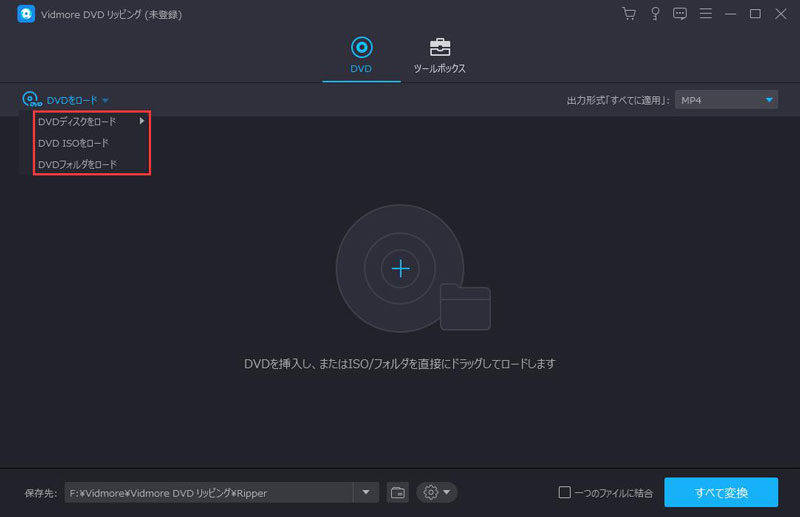
ステップ2: インターフェースでのみメインムービーを見ることができる場合は、 タイトルを表示/選択 すべてのDVDビデオにアクセスします。特定のDVDタイトルをプレビューして選択します。クリック OK 確認するために。
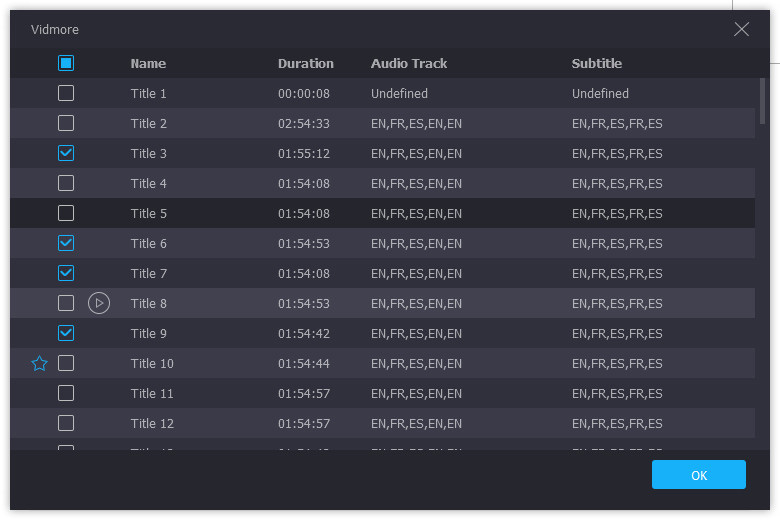
ステップ3: から すべてをリッピング リストでは、すべてのメディア形式とサポートされているデバイスを取得できます。 DVDムービーの再生に使用するデバイスを選択できます。または、多数のHDおよびSDビデオ形式から選択できます。
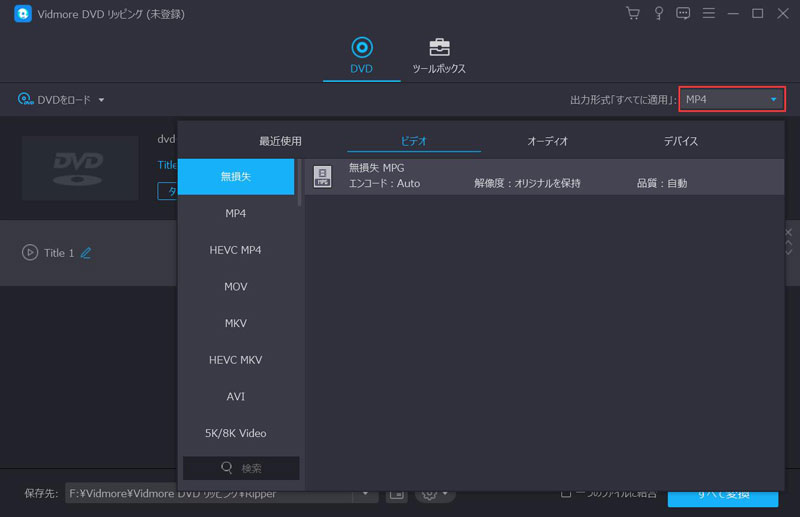
ステップ4: クリック 設定 ビデオとオーディオのプロファイル設定を調整します。ここでは、ビデオ品質、解像度、フレームレート、ビットレートなどを調整できます。ついにクリック すべてリッピング DVDをビデオに変換します。
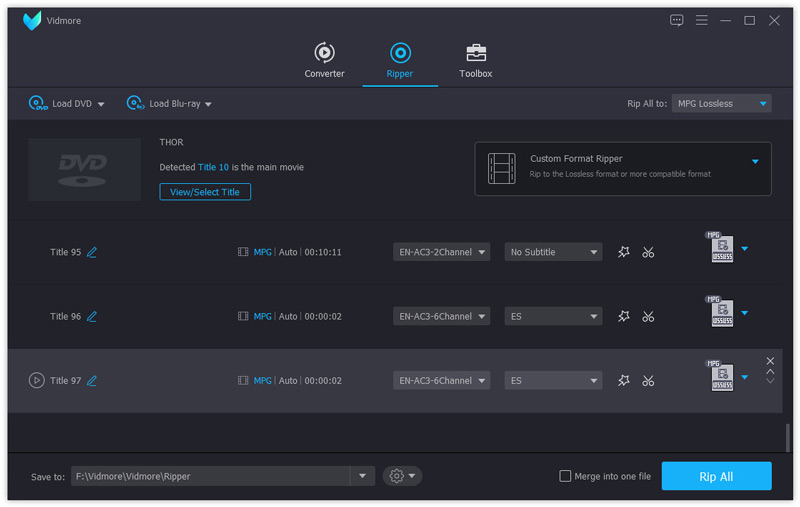
パート3:Windows Media PlayerにDVDデコーダーをインストールする
Windows DVD PlayerまたはWindows Media PlayerでDVDを正常に再生するには、DVDデコーダーをインストールして問題を解決することもできます。具体的には、Windows 10/8/7用の推奨DVDデコーダーまたはサードパーティのDVDデコーダーをインストールできます。
ステップ1: Windows Media Playerを実行します。選ぶ オプション から ツール リスト。
ステップ2: に移動します プレーヤー セクション。前にマーク コーデックを自動的にダウンロードする。次にクリック OK ウィンドウを終了します。
ステップ3: コーデックのインストールを求められたら、確認してクリックします インストール.
ステップ4: の中に 再生中 セクションで、DVDファイルを右クリックします。選ぶ プロパティ。に向かう ファイル セクション。インストールされているビデオとオーディオのコーデックを確認できます。クリック OK 次に進みます。
ステップ5: もし エラーメッセージ DVDを再生するとポップアップし、クリックすることができます Webヘルプ に続く Wmplugins Web 関連するコーデックをインストールします。
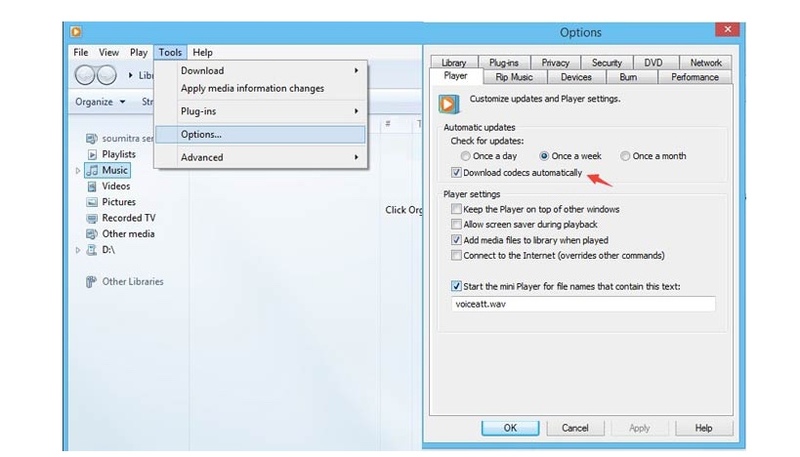
これで、コンピューターでDVDを再生してチェックを行うことができます。 DVDのデコードに問題がない場合は、ドライバーを更新するか、WindowsおよびMacソフトウェア用のサードパーティ製DVDデコーダーをインストールする必要があります。
Vseven DVDデコーダ すべてのWindowsユーザー向けの無料DVDデコーダーです。 PCでDVDファイルを直接再生したり、他のプログラムなしでDVDをさまざまなビデオ形式にデコードしたりできます。現在、download.cnetからダウンロードできます。
VLCメディアプレーヤー また、最高の無料DVDデコーダにもなります。マルチプラットフォームで利用できる完全に無料のオープンソースメディアプレーヤーです。あなたは遊ぶことができます VLCで保護されていないDVDムービーをリッピングする 無料で。これらの市販のDVDについては、専門のDVDプレーヤーまたはコンバーターを利用する必要があります。
全体として、Vidmore DVD Monsterは、コピー保護されたDVDムービーを元の品質のデジタルファイルに変換するのに役立ちます。 DVDリージョンコーデック、暗号化、その他の技術的な問題を心配する必要はありません。 DVDデコーダソフトウェアをインストールしなくても、任意のデバイスでDVD映画を視聴できます。ちなみに、バックアップ用にDVDを変換するのは良い習慣です。 MacおよびWindows用の他の無料の互換性のあるDVDデコーダーがある場合は、以下に書き留めるか、お気軽にお問い合わせください。
 PlexへのDVD – PlexメディアサーバーにDVDコンテンツをリッピングおよびコピーする方法
PlexへのDVD – PlexメディアサーバーにDVDコンテンツをリッピングおよびコピーする方法 Xbox OneでDVDを再生できませんか?ここにあなたができるすべての実行可能なメソッドがあります
Xbox OneでDVDを再生できませんか?ここにあなたができるすべての実行可能なメソッドがあります Windows Media PlayerがDVDを再生しないのを修正する7つの実行可能な方法
Windows Media PlayerがDVDを再生しないのを修正する7つの実行可能な方法